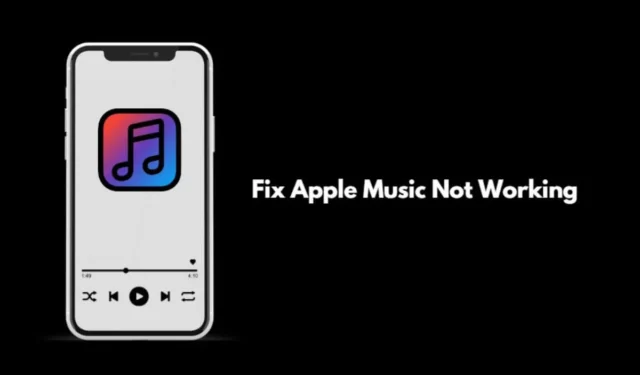
Muzika mus skatina, nesvarbu, ar treniruojamės, ar ilgai keliaujame, ar net tolimais skrydžiais.
„Apple Music“ yra vietinė „Apple“ muzikos transliavimo programa. Tiems, kurie yra absoliutūs muzikos fanatikai, jų diena gali jaustis tuščia, jei „Apple Music“ neveikia.
Prieš pradedant trikčių šalinimą, svarbu žinoti, kodėl „Apple Music“ neveikia jūsų „iPhone“. Tinklas gali būti labai nestabilus, todėl srautinis perdavimas gali būti paveiktas ir atsitiktinai pristabdomas.
Gali būti, kad jūsų „Apple Music“ prenumerata pasibaigė arba jūs ją atšaukėte ir pamiršote. „Apple Music“ neveikia be aktyvios prenumeratos.
Kartais „iOS“ arba „Apple Music“ klaida gali paveikti programą, o kai kurios jos funkcijos gali neveikti. Atnaujinant „iOS“ turėtų būti ištaisytos klaidos, kurias paaiškinau trikčių šalinimo skyriuje.
1. Patikrinkite, ar nėra nestabilaus „WiFi“ tinklo
Patikrinkite, ar kitos programos veikia jūsų iPhone. Jei nė vienai programai ar paslaugai nepavyksta prisijungti prie interneto, „WiFi“ tinklas gali neveikti. Kreipkitės į savo IPT, kad užregistruotumėte skundą ir jį išspręstumėte.
Taip pat galite iš naujo paleisti „WiFi“ maršruto parinktuvą ir vėl prijungti įrenginį prie „WiFi“. Jei turite prieigą prie alternatyvaus „WiFi“ (geriausia stabilaus), naudokite jį. Arba galite naudoti ir mobiliuosius duomenis, tačiau tai paprastai nėra greita, palyginti su WiFi. Taigi, yra tikimybė, kad transliuojant muziką susidursite su vėlavimu.
2. Atnaujinkite iOS
Jei norite ištaisyti bet kokią dabartinės „iOS“ versijos, įdiegtos jūsų iPhone, klaidą, atnaujinkite ją į naujesnę versiją. Norėdami ieškoti atnaujinimo,
- Paleiskite programą „Nustatymai“ > bakstelėkite „Bendra“ > bakstelėkite Programinės įrangos naujinimas .
- Jei yra naujinimas, gaukite jį bakstelėdami Atsisiųsti ir įdiegti.

- Vykdykite ekrane pateikiamas instrukcijas, kad užbaigtumėte diegimą.
3. Patikrinkite, ar „Apple Music“ neveikia
Galite pasiekti Apple sistemos būsenos puslapį, kad įsitikintumėte, jog Apple Music paslauga neveikia dėl priežiūros.
- Eikite į Apple sistemos būsena .
- Jei matote, kad šalia „Apple Music“ yra žalias taškas, tai reiškia, kad ji veikia gerai.

- Jei matote raudoną / oranžinį tašką, gali būti, kad jo serveriai neveikia.
Palaukite, kol „Apple“ oficialiai išspręs „Apple Music“ problemas ir atkurs paslaugas.
4. Patikrinkite „Apple Music“ prenumeratą
Turite patikrinti, ar jūsų „Apple Music“ prenumeratos galiojimas nesibaigė. Jei pasirinkote nemokamą bandomąją versiją ir po to atšaukėte, jūsų prieiga bus apribota, kai baigsis bandomasis laikotarpis. Norėdami patikrinti prenumeratos būseną.
- Paleiskite „App Store“.
- Bakstelėkite prijungtos Apple Store profilio vaizdą.
- Dabar bakstelėkite Prenumeratos .

Tada, jei nematote aktyvios „Apple Music“ prenumeratos, atnaujinkite ją.
5. Priverstinai išjunkite „Apple Music App“ ir paleiskite iš naujo
Štai kaip priverstinai uždaryti „Apple Music“ iš programų perjungiklio ir vėl paleisti.
- Jei turite „iPhone“ su pradžios mygtuku , dukart bakstelėkite pradžios mygtuką, kad būtų parodytas programų perjungiklis.
- Jei turite iPhone be pagrindinio mygtuko , braukite aukštyn ekrane, kad paleistumėte programų perjungiklį.
- Tada eikite į „Apple Music“ programos kortelę ir braukite ją aukštyn, kad ją uždarytumėte.

- Po kelių sekundžių paleiskite Muzikos programą iš iOS programų bibliotekos.
6. Pašalinkite dainą/albumą ir pridėkite dar kartą
Kartais dainos pašalinimas iš atsisiuntimo ir vėl pridėjimas padeda pašalinti „Apple Music“ trikdžius.
- Atidarykite „Apple Music“.
- Ilgai paspauskite dainą, kuri nėra transliuojama.
- Meniu bakstelėkite Pašalinti .
- Tada bakstelėkite Pašalinti atsisiuntimą .
- Norėdami dar kartą atsisiųsti dainą, ilgai paspauskite dainą ir meniu pasirinkite Atsisiųsti .
Apvyniojimas
Jei nenorite daryti kompromisų dėl muzikos srautinio perdavimo, vadovaukitės šiais patarimais ir išspręskite „Apple Music“ neveikiančią problemą „iPhone“. Tikiuosi, kad šis vadovas buvo naudingas.




Parašykite komentarą